Kindleは参考書や問題集/ドリルなども豊富で、勉強に活用している方も多いと思います。
でも残念なことに、Kindleは線を引いたりメモを残したりはできるものの、直接本に書き込むことはできません。
なのでKindleでダウンロードした問題集や計算ドリルをするには、別に紙のノートを用意して答えを書く…という手間がかかります。
しかーし!Goodnotes6というノートアプリにKindleを取り込めば書き込める状態に!
つまりKindleが読むだけの電子書籍から、書き込める電子問題集やドリルに大変身!!
勉強がぐんと捗ります\(^o^)/
ということで、今回はKindleの書籍をGoodnotes6に取り込んで電子問題集化する方法をご紹介します(^^)

Let’s get started!
Kindleの書籍をGoodnotes6に取り込む方法
① 本をスクショする
Kindleを開いて取り込みたいページのスクリーンショットを撮ります。
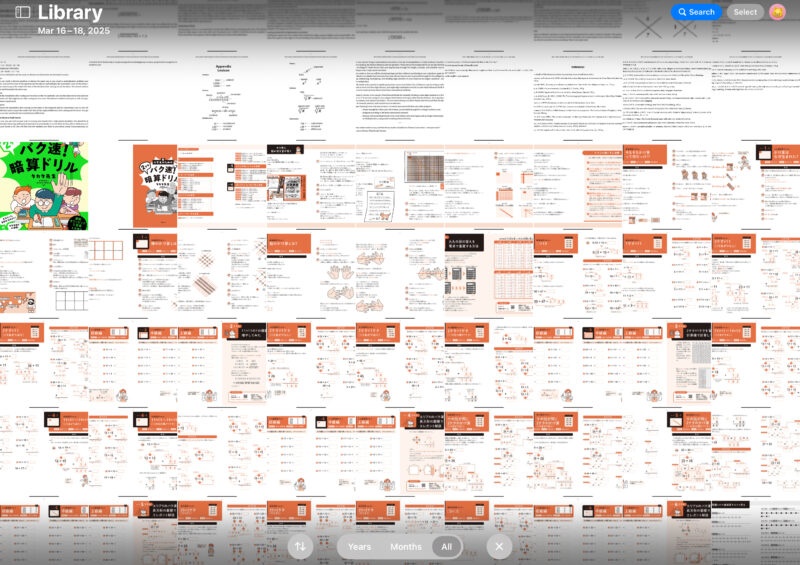
(キレイに仕上がるので表紙だけはトリミングしています。表紙以外は見開きページをスクショしました。)
iPadは電源ボタン+音量ボタンの同時押しでスクショを撮れますが、ページ数が多いと大変です。
なので私はAssistiveTouch機能を活用してワンタップでスクショを撮っています。
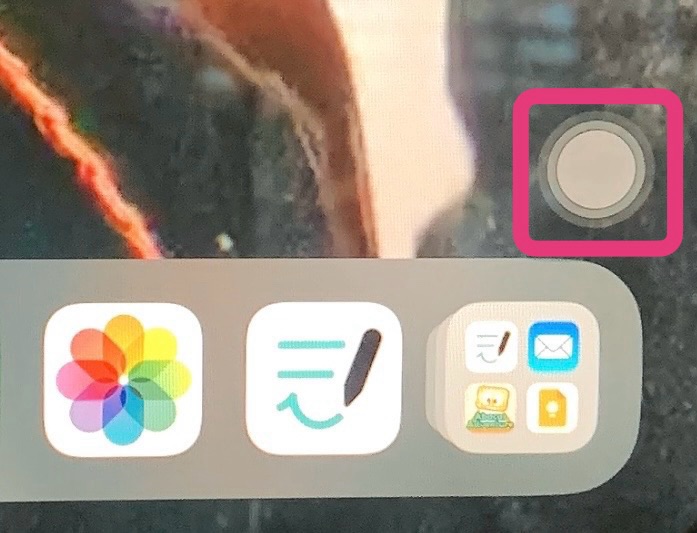
AssistiveTouchを1回タップしたときの動作にスクリーンショットを割り当てると、ワンタップでスクショを撮れるようになります。
AssistiveTouch設定方法
設定 > アクセシビリティ > タッチ > AssistiveTouch > AssistiveTouchをオンに > カスタムアクション > シングルタップ > スクリーンショット
私的には本1冊丸っといっぺんにスクショした方が楽だなと感じるのでそうしていますが、その日に勉強するページだけをスクショ → 取り込んでももちろんOKです。
② 写真アプリを開いてスクショした写真を選択>左下の共有ボタンをタップ
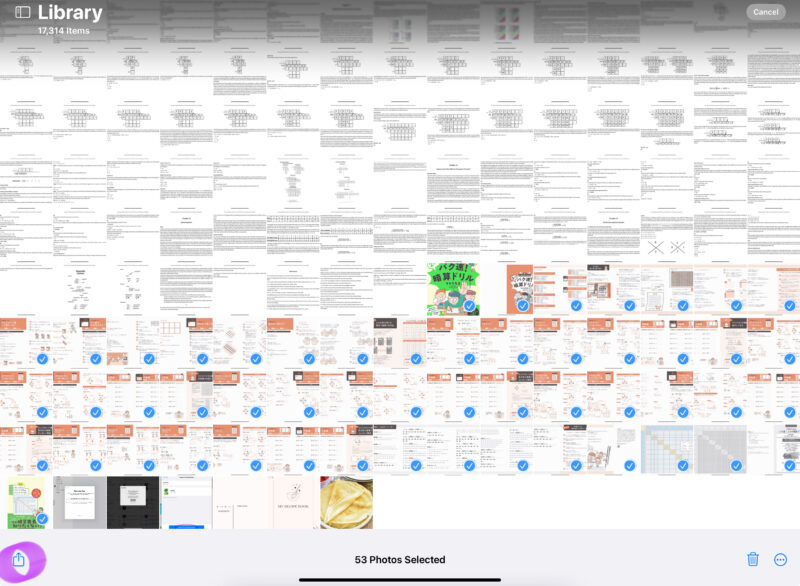
③ プリントをタップ
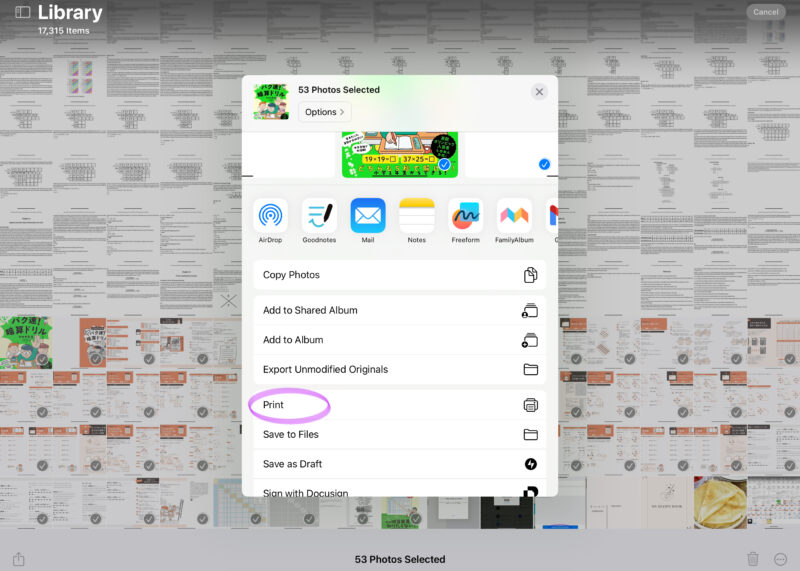
④ 右上の共有をタップ>Goodnotesをタップ
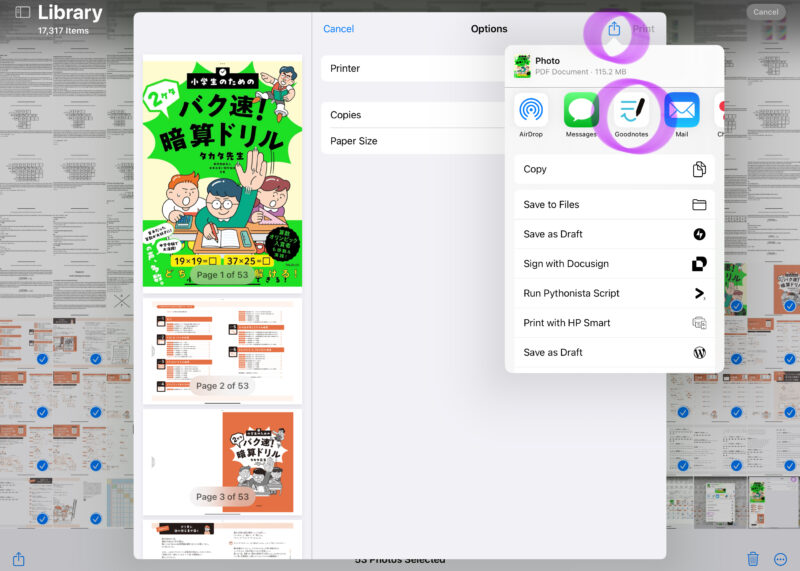
(⚠️ページ数が多いと、少し時間がかかります。)
⑦ 保存したい場所を選択>Import as New Documentをタップ
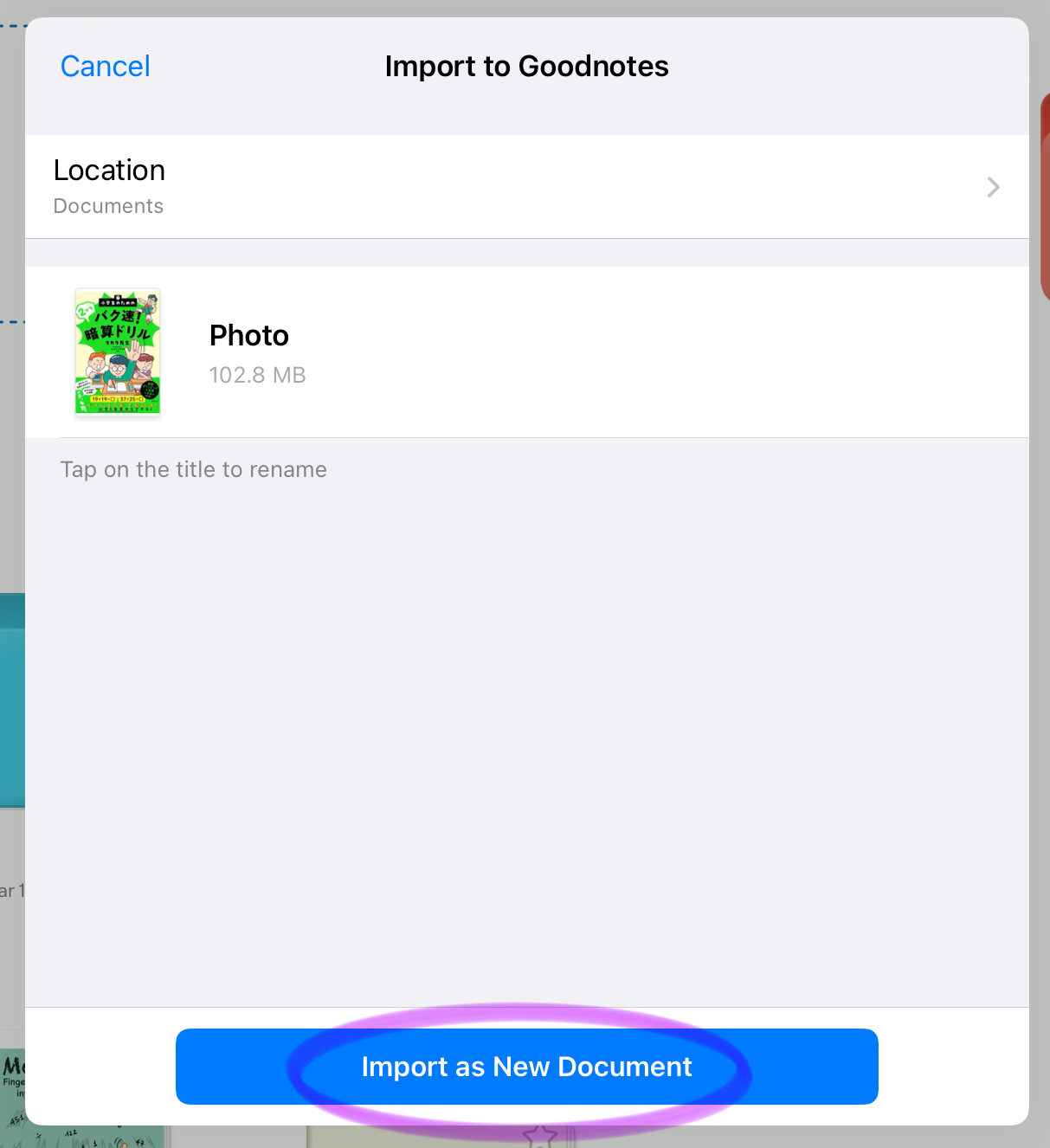
以上!
これでGoodnote6でKindleの問題集やドリルなどに直接書き込めるようになります\(^o^)/

私は英語の勉強はもちろん、数学やペン字、イラストの練習帳とかもやってるわよ〜
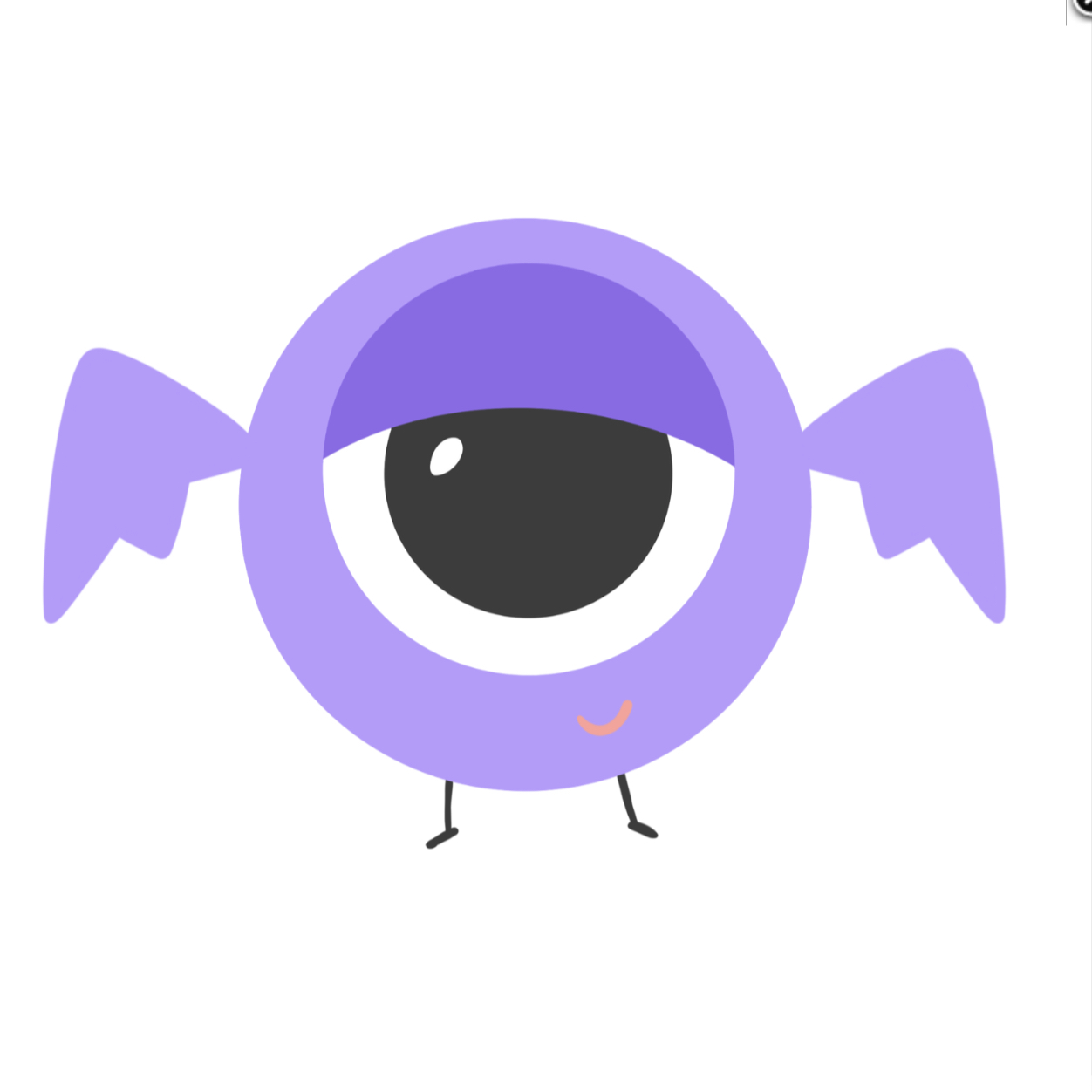
子供向けの英語・漢字・計算ドリルも多くて本当助かる!
KindleとGoodnotesのお値段
Kindleの問題集/ドリルとGoodnotes6のマネー事情、気になりますよね。
私はKindle Unlimitedを契約してるので問題集やドリルはいつも無料でダウンロードしています。
Kindle Unlimitedは月額980円で500万冊以上の書籍が読み放題になる、Amazonの本読み放題サブスクサービス。
参考書や問題集/ドリルの他にも、小説や漫画、雑誌、ビジネス/自己啓発、レシピ本や絵本などなんでもあります。
月額980円なら本1〜2冊買うより安いですよね!
初回は30日間無料体験できますので、是非試してみてね(^^)
Kindle Unlimited 30日間無料体験はこちら
Goodnotes6のアプリは無料でダウンロードできます。
そして、3冊までという制限がありますが、無料のままで使い続けることもできます。
(1つ問題集が終わったら削除して新しいのを追加する、を繰り返すとずっと無料で使える。)
私は、Goodnotes6を無料で使ってすごく気に入った&月額ではなく買い切りで$23.99というお値段も魅力的だったので買っちゃいました\(^o^)/
(買い切りではなく年$9.99のサブスクで契約することもできます)
つまり、Kindle Unlimitedの無料体験とGoodnotes6を無料のまま使えば完全無料で始められます!
スキルアップしたい方や、お子さんの勉強に活用したい方は是非試してみてね(^^)

Kindle Unlimited 30日間無料体験はこちら



